Флешки є дуже популярним аксесуаром для зберігання важливої інформації або для перенесення даних між декількома комп'ютерами, коли немає можливості передати їх іншими способами. Незважаючи на високу надійність і можливість багаторазового запису, під впливом різних факторів відбувається знос мікросхем і розділів пам'яті, в результаті чого можуть виникати різні збої і неполадки, а інформація зчитуватися і записуватися з помилками. Як результат, система може вимагати форматувати флешку і не відкривати її. Можна спробувати перевірити диск на помилки або відновити дані і продовжити користуватися.

Крайній захід відновлення працездатності флешки - низькорівневе форматування.
Але коли все вже настільки погано, що не допомагає ні відновлення, ні звичайне форматування, допоможе тільки низькорівневе форматування. Воно допоможе повноцінно відновити працездатність флеш-накопичувача, а також позбутися від помилок і збоїв. У цій статті розглянемо докладніше, що собою являє низькорівневе форматування флешки, а також програмне забезпечення, яке може в цьому допомогти.
зміст
- 1 Що таке низькорівневе форматування
- 2 Огляд кращих утиліт
- 2.1 HDD Low Level Format Tool
- 2.2 D-Soft Flash Doctor
- 2.3 JetFlash Online Recovery
- 2.4 SP USB Flash Drive Recovery Software
- 2.5 Kingston Format Utility
- 2.6 USB Disk Storage Format Tool
- 3 висновок
Що таке низькорівневе форматування
Почати, варто з того, як облаштована організація файлової системи. Вся файлова система розбита на доріжки і сектори (так звані кластери), що мають певний розмір, які, в свою чергу, об'єднані в розділи або каталоги. Залежно від застосовуваної файлової системи їх принцип організації і розташування може змінюватися. Вся службова інформація записується в пам'ять контролера, який керує запитами на доступ до потрібного місця в пам'яті. Коли ви переносите дані на носій, файл розбивається на шматочки з розміром кластера і записується в певний сектор диска. При зчитуванні контролер звертається до потрібного сектору, і ви отримуєте доступ до даних.
Якщо з якоїсь причини збивається розташування секторів, наприклад, під час запису або зчитуванні великого обсягу даних ви витягли флешку з роз'єму, контролер не може правильно звернутися до потрібного сектору, так як той розділ пошкоджений. Низькорівневе форматування дозволяє видалити розташовані на диску сектори пам'яті, і очистити керуючу інформацію контролера.Іншими словами, ви робите повний скидання прошивки флешки або карти пам'яті і перете файлову систему. Щоб продовжити користуватися флешкою, потрібно буде форматувати її звичайним способом.
Для чого ще проводять низькорівневе форматування?
- Повне очищення від різних шкідливих файлів, які потрапили на флешку, особливо якщо їх не виходить видалити звичайним способом за допомогою антивірусу або відновлення.
- Самий надійний і повне видалення секретних і важливих даних, щоб виключити можливість відновити їх за допомогою спеціального софту.
- Профілактика помилок при наявності битих секторів і сміттєвих файлів, що заважають нормальному функціонуванню.
- Для відновлення завантажувального сектора, тобто в тому випадку, якщо флешка фізично справна, а система не може отримати доступ до файлів.
Для того щоб можна було виконати таку процедуру, знадобиться спеціальне програмне забезпечення. Розглянемо деякі кращі утиліти, що можуть допомогти вам в цьому. Зазвичай всі вони підтримують всі основні моделі накопичувачів, але, оскільки деякі з них можуть мати свої особливості, в таких випадках доведеться обмежитися утилітою, заточеною під використання з девайсами конкретного виробника.
Огляд кращих утиліт
HDD Low Level Format Tool
Дуже потужна і просунута утиліта для низькорівневого форматування флешок і інших носіїв інформації. Програма здатна реанімувати їх практично з будь-якого, самого безнадійного стану (ну хіба що крім невідновлювальних фізичних ушкоджень мікросхем і контролерів), а також дочиста стерти абсолютно будь-яку інформацію без можливості відновлення. Програма безслідно стирає таблицю розділів диска, після чого розмічає його за новою.
Можливості програми:
- Повна підтримка практично будь-якої моделі флешки або диска від популярних виробників.
- Сумісність з усіма можливими інтерфейсами підключення.
- Детальний звіт про виконану роботу.
- Обмежені можливості безкоштовної версії і відсутність обмежень в платною.
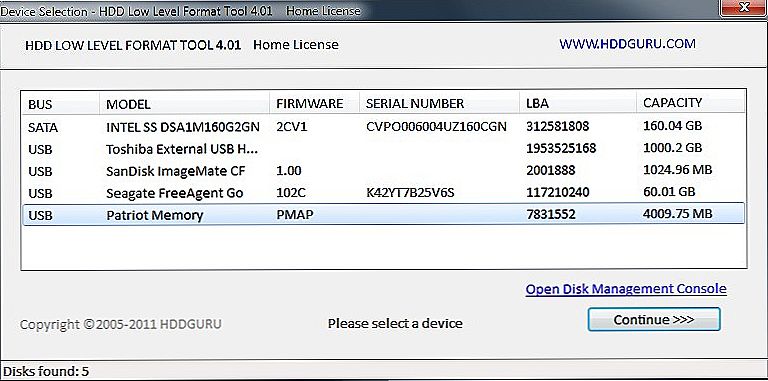
Як правильно застосовувати утиліту?
- Скачайте інсталяційний файл з сайту, запустіть його.
- При першому запуску клікніть кнопку Continue for free.
- Знайдіть у списку відображених носіїв вашу флешку і двічі клікніть по її назві мишкою.
- Виберіть зі списку можливих операцій Low-Level Format - Format This Device - Yes.
- Після закінчення процедури відкрийте Провідник Windows, клікніть по флешці правою кнопкою миші і виберіть "Форматувати".
- Після цього можна користуватися своїм флеш-диском.
D-Soft Flash Doctor
Відмінна утиліта для проведення низькорівневого форматування з російськомовним інтерфейсом і мінімальними вимогами до ресурсів комп'ютера. Програма навіть не потребує встановлення, так як працює в портативному режимі. Як ній користуватися?
- Скачайте і запустіть інсталяційний файл програми.
- У головному вікні поставте курсор на диск, який ви хочете відформатувати, натисніть кнопку "Відновити носій".
- Дочекайтеся закінчення процесу, натисніть кнопку "Готово".
- Відформатуйте носій звичайним способом через Провідник Windows.
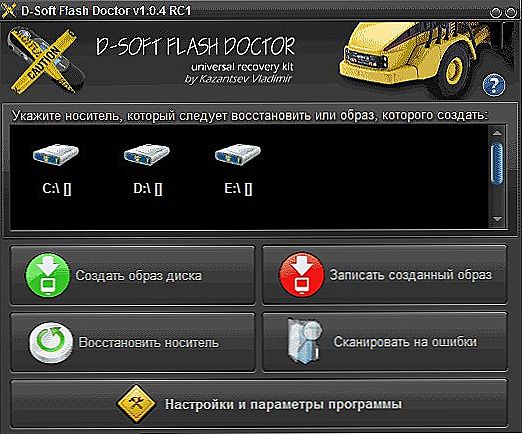
JetFlash Online Recovery
Утиліта, розрахована на використання з носіями JetFlash, Transcend, A-Data. Може бути, пощастить, і вийти відновити іншу флешку. Які особливості програми?
- Повна портативність.
- Мінімальна кількість кнопок - всього дві - "Старт" і "Вихід".
- Робота в хмарі, тому навантаження на комп'ютер наймінімальніша.
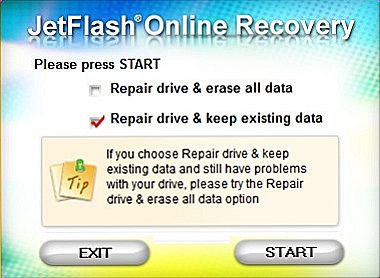
Вам потрібно завантажити інсталяційний файл, запустити його і натиснути кнопку "Старт". Дуже просто і швидко.
SP USB Flash Drive Recovery Software
Фірмова утиліта від відомого виробника портативних накопичувачів Silicon Power. Проте,якщо навіть на вашій флешці іншого виробника використовуються стандартні ідентифікатори пристрою, ви можете сміливо нею скористатися. Для цього вам потрібно:
- Завантажити інсталяційний файл і запустити його.
- Вибрати зі списку свою флешку.
- Натиснути кнопку запуску відновлення.
Через пару секунд все буде працювати, як належить.
Kingston Format Utility
Оскільки компанія Kingston займає значну частку ринку портативних носіїв, вона теж пропонує своїм клієнтам утиліту для відновлення працездатності USB-накопичувачів. Вона також не переобтяжена функціями, має найнеобхідніші функції і практично не навантажує систему. Щоб форматувати флешку за допомогою цієї утиліти, вам потрібно:
- Завантажити її і зберегти в папці на жорсткому диску.
- Відкрити архів, натисніть кнопку Unzip в розпочатому автоматичному розпаковують і виберіть папку, куди ви хочете зберегти розпаковані файли.
- Перейдіть в папку, куди ви розпакували утиліту, і запустіть файл програми.
- Виберіть зі списку дисків і папок вашу флешку і натисніть Format.
- Зачекайте, поки програма закінчить свою роботу, щоб почати користуватися своєю флешкою.
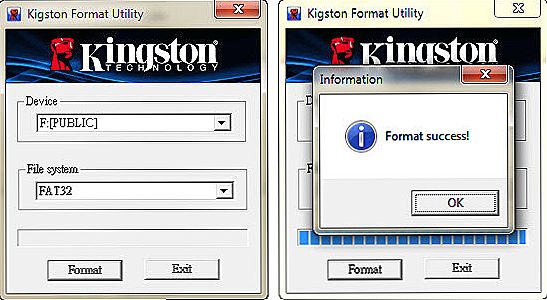
USB Disk Storage Format Tool
Універсальне додаток для форматування флешок різних виробників. Воно повністю безкоштовне та є вельми дієвим в боротьбі з пошкодженими розділами і секторами. Крім форматування, програма оснащена такими функціями:
- Підтримка практично всіх існуючих виробників і моделей.
- Робота на всіх найсучасніших версіях операційної системи Windows.
- Перевірка та виправлення помилок.
- Швидке форматування.
- Глибоке і безслідне видалення всіх записаних даних.
- Докладний лог робочих операцій.
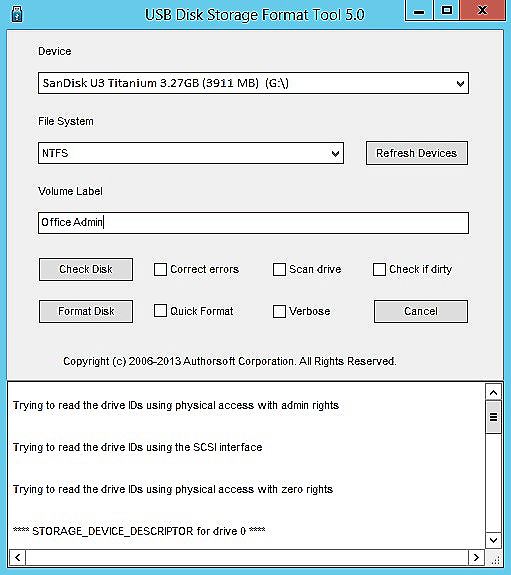
Щоб скористатися програмою:
- Скачайте програму і запустіть її.
- Виберіть флешку і формат файлової системи зі списку.
- Придумайте назву диска.
- Натисніть Format disk.
- Дочекайтеся закінчення процедури.
висновок
Проводити низькорівневе форматування, незважаючи на велику кількість програмного забезпечення, потрібно з обережністю, тому що є присутнім ризик незворотного пошкодження. Тоді доведеться йти і купувати новий носій. У коментарях просимо вас писати, якою програмою вам вдалося відформатувати свій USB-накопичувач.












